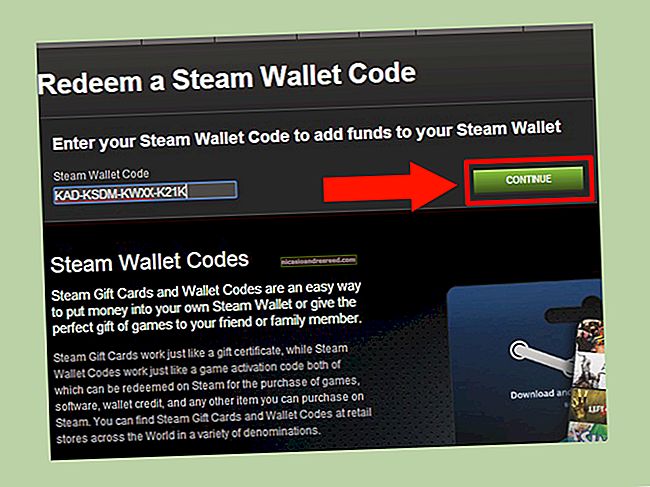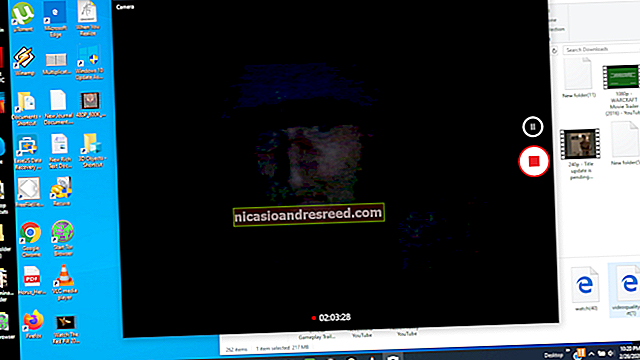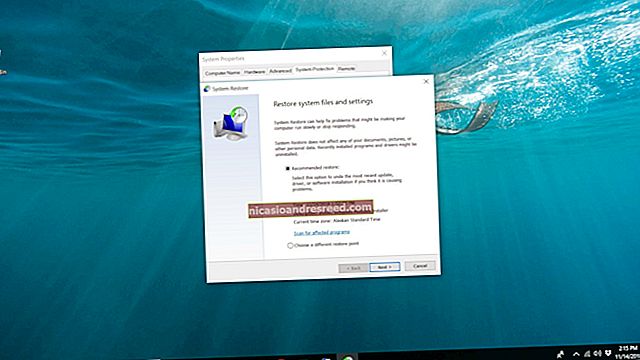Cách ngăn máy Mac của bạn quá nóng

Máy Mac quá nóng sẽ kêu to, nóng khi chạm vào và thường chậm hoặc không phản hồi. Nhiệt nổi tiếng là không tốt đối với phần cứng máy tính, vì vậy việc giữ cho mọi thứ mát mẻ có thể giúp kéo dài tuổi thọ của MacBook, iMac hoặc Mac Pro của bạn.
Cách nhận biết khi máy Mac của bạn quá nóng
Có một số dấu hiệu cho thấy máy Mac của bạn đang chạy nóng bất thường. Rõ ràng nhất là Mac có cảm giác nóng khi chạm vào, đặc biệt là ở mặt dưới của khung máy nếu bạn có MacBook.
Trong khi máy Mac của bạn đang nóng, bạn nên mong đợi người hâm mộ cố gắng làm mát nó. Điều này có nghĩa là bạn sẽ nghe thấy tiếng ồn đáng kể của quạt khi máy của bạn đang được tải. Trong điều kiện tải quá cao, không có gì lạ khi máy Mac của bạn phát ra âm thanh như sắp cất cánh.
Máy tính không bao giờ được quá nóng khi chạm vào, mặc dù một số quy trình nhất định có thể khiến máy nóng lên một cách khó chịu, đặc biệt nếu đó là máy tính xách tay mà bạn đang sử dụng trên đùi. Hãy nhớ rằng nhiệt là một phần bình thường trong hoạt động của máy Mac và quạt kêu to có nghĩa là máy đang hoạt động bình thường trong nỗ lực tự hạ nhiệt.
Điều không bình thường là máy Mac không hoạt động nóng, điều này có thể cho thấy rằng người hâm mộ đã bị lỗi. Những tiếng động lạch cạch lớn cũng là một dấu hiệu đỏ và thường xảy ra khi các ổ trục trong cơ cấu làm mát hoạt động theo cách của chúng.

Bạn cũng có thể sử dụng một ứng dụng nhỏ như smcFanControl để đặt một tiện ích vào thanh menu hiển thị mức độ nóng máy Mac của bạn đang chạy bên trong vỏ máy. Nói chung, khoảng 90ºc (194ºF) không phải là điều bất thường đối với máy Mac khi chịu tải nặng, nhưng bạn muốn giữ mọi thứ dưới 95ºc (203ºF).
Cuối cùng, bạn không cần phải lo lắng về việc làm mát máy Mac của mình theo cách thủ công (mặc dù có những điều bạn có thể làm để giúp đỡ). macOS sẽ tạm thời ép xung bộ xử lý của bạn để giảm nhiệt, một quá trình được gọi là điều chỉnh nhiệt. Có một số điều bạn có thể làm để giúp giảm thiểu điều này xảy ra.
Đảm bảo máy Mac của bạn có thể tự làm mát đúng cách
Bạn không nhất thiết phải làm bất cứ điều gì để máy Mac của mình nóng lên. Nếu nhiệt độ môi trường đủ nóng, máy Mac của bạn sẽ phản ánh điều này bằng cách chạy quạt lâu hơn và ở tốc độ cao hơn. Nếu bạn đang ở ngoài trời vào một ngày nắng nóng và cảm thấy ấm áp, thì rất có thể MacBook của bạn cũng vậy.
Hãy chú ý đến phần dưới và phía sau của máy tính xách tay Mac của bạn, nếu bạn có. Đây là nơi máy của bạn hút và thải không khí, và các lỗ thông hơi này tạo thành một bộ phận quan trọng của hệ thống làm mát. Nếu máy Mac của bạn không thể "thở", thì nó cũng không thể hạ nhiệt đủ.
Ví dụ, MacBook Pro hút không khí mát ở đáy máy gần cạnh phải và trái của khung máy. Nó thải khí nóng ra phía sau, phía sau bản lề màn hình. Nếu bạn đang chặn các lỗ thông hơi này, máy Mac của bạn sẽ nóng lên ngay cả khi tải thường xuyên.
Hãy cẩn thận khi sử dụng máy Mac trên các vật liệu mềm, như lòng hoặc giường. Trang tính và quần áo có thể dễ dàng cản trở cửa hút không khí, vì vậy tốt nhất bạn nên đặt MacBook của bạn trên một bề mặt vững chắc. Đây có thể là một chiếc bàn, hoặc nó có thể là một khay gỗ hoặc một cuốn sách lớn trên giường.

Bộ làm mát máy tính xách tay (như bộ làm mát này của Thermaltake) có thể giúp làm mát một chiếc MacBook đang vật lộn với nhiệt. Chúng có dạng giá đỡ bằng kim loại với các quạt tích hợp. Kim loại hoạt động như một tấm tản nhiệt, giúp phân tán nhiệt thông qua quá trình dẫn điện trong khi quạt tạo ra khả năng làm mát tích cực. Bạn sẽ cần một cổng USB dự phòng để sử dụng bộ làm mát như thế này.
Hãy lưu tâm đến phần mềm khát
Đơn vị xử lý trung tâm (CPU) là bộ não của máy tính của bạn. Bạn càng đánh thuế CPU bằng cách chạy ứng dụng, sao chép tệp và đa nhiệm, thì càng tạo ra nhiều nhiệt. Khi nhiệt tích tụ, các quạt sẽ hoạt động để phân tán nhiệt.
Bạn có thể giảm nhiệt bằng cách tránh các quy trình tạo ra tải cao, như hiển thị video hoặc chơi trò chơi 3D. Sử dụng các giải pháp thay thế nhẹ cho các ứng dụng như Photoshop chắc chắn cũng có thể hữu ích. Chuyển từ trình duyệt có tài nguyên như Chrome trở lại Safari có thể hữu ích. Ngay cả việc nhớ thoát ứng dụng nặng khi bạn đã sử dụng xong cũng có thể làm nên điều kỳ diệu.
Đôi khi, các quy trình giả mạo kết thúc bằng cách tiêu tốn quá nhiều CPU trong một khoảng thời gian dài. Điều này có thể do một quá trình đặc biệt tốn nhiều tài nguyên hoặc có thể là trường hợp ứng dụng bị lỗi. Nếu quạt của bạn quay một lúc và máy Mac của bạn chạy chậm hoặc không phản hồi, bạn nên kiểm tra các quy trình đang chạy của mình bằng Activity Monitor.
Cảnh báo: Chúng tôi chỉ khuyến nghị điều này nếu máy Mac của bạn chạy chậm, không phản hồi và quá nóng. Mặc dù bạn không nhất thiết phải phá vỡ bất cứ điều gì bằng cách làm điều này (các dịch vụ hệ thống thiết yếu sẽ chỉ tự khởi động lại), nhưng bạn có thể cảm thấy thoải mái hơn khi chỉ cần khởi động lại máy Mac của mình.
Khởi chạy Activity Monitor trên máy Mac của bạn bằng cách tìm kiếm nó với Spotlight hoặc bằng cách khởi chạy nó trong Ứng dụng> Tiện ích. Trong tab “CPU” là danh sách các quy trình hiện đang chạy. Nhấp vào cột “% CPU” để sắp xếp nó theo thứ tự giảm dần, sẽ đặt nhiều quy trình đánh thuế nhất ở đầu danh sách.

Nếu bất kỳ quy trình nào xuất hiện màu đỏ hoặc được theo sau bởi nhãn “(Không phản hồi)”, thì chúng đã bị lỗi. Bạn có thể đợi một lúc để xem liệu họ có quay lại hay không hoặc bạn có thể chỉ cần nhấp vào quá trình, sau đó sử dụng nút “X” ở đầu màn hình để kết thúc quá trình.
Đôi khi, các ứng dụng không gặp sự cố nhưng vẫn đang sử dụng nhiều hơn phần công suất CPU hợp lý của chúng. Điều này thường xảy ra với các tab trên các trang web đặc biệt sử dụng nhiều tài nguyên. Nếu bạn biết chắc rằng mình không sử dụng tab hoặc ứng dụng cho bất kỳ điều gì quan trọng, bạn có thể chọn tab hoặc ứng dụng đó rồi sử dụng nút “X” để tắt tab hoặc ứng dụng đó.
Hãy cẩn thận để không giết bất kỳ quy trình nào bạn vẫn đang sử dụng. Việc một số hoạt động sử dụng nhiều năng lượng CPU là điều bình thường, chẳng hạn như khi bạn kết xuất video, chạy tập lệnh Automator, cài đặt bản cập nhật phần mềm, v.v. Trước khi bạn kết thúc một quy trình, hãy kiểm tra kỹ xem quy trình đó không phải là nhiệm vụ quan trọng trước khi bạn làm như vậy.
Một số quy trình là liên tục, chẳng hạn như “kernel_task” về cơ bản là hệ điều hành của bạn thực hiện các nhiệm vụ quản lý. Nếu quá trình này diễn ra dồn dập, có thể máy tính của bạn đang thực hiện một điều gì đó quan trọng trong nền. Đối với các quy trình đặc biệt khó xử lý, bạn luôn có thể thử khởi động lại máy Mac của mình.
GPU của bạn cũng có thể đáng trách
Trong khi CPU xử lý phần lớn các tác vụ điện toán, Bộ xử lý đồ họa (GPU) xử lý các tác vụ trực quan hơn. GPU được thiết kế với các khối lượng công việc khác nhau và có thể mang lại hiệu suất tăng đáng kể khi kết xuất 3D và 2D.
Điều này bao gồm các hoạt động như chơi trò chơi 3D, kết xuất video, thao tác với các đối tượng 3D trong các ứng dụng như Photoshop hoặc Blender và sử dụng một số công nghệ web như WebGL. Không phải tất cả các máy Mac đều có bộ xử lý đồ họa chuyên dụng, đặc biệt là các máy tính xách tay cấp thấp hơn như MacBook Air và MacBook Pro 13 inch.
Không có nhiều điều bạn có thể làm đối với một GPU nóng ngoài việc tránh các hoạt động sử dụng GPU của bạn. Hãy nhớ rằng, việc GPU của bạn nóng lên khi tải là điều hoàn toàn bình thường và quạt phải tăng lên đáng kể để giải quyết vấn đề đó.
Điều duy nhất bạn thực sự cần lo lắng là liệu GPU của bạn có quá nóng hay không. Điều này sẽ gây ra sự cố với máy tính của bạn xung quanh 3D và các tác vụ khác liên quan đến GPU. Bạn có thể bị khởi động lại và đóng băng ngẫu nhiên, hoặc thậm chí nhìn thấy màu sắc lạ và đồ họa rối mắt khi cố gắng kết xuất môi trường 3D.
Nếu bạn gặp các sự cố như vậy, bạn nên chạy một số chẩn đoán phần cứng hoặc đặt máy để sửa chữa.
Người hâm mộ quay liên tục? Đặt lại SMC
Bộ điều khiển quản lý hệ thống (SMC) chịu trách nhiệm quản lý các khía cạnh của máy Mac của bạn bao gồm nguồn, pin và sạc, cảm biến và đèn báo cũng như các tính năng quản lý nhiệt như quạt. Đôi khi, SMC cần được đặt lại và một dấu hiệu đáng chú ý là người hâm mộ sẽ không im lặng.

Điều này khác với CPU hoặc GPU đang được tải. Quạt có vấn đề này quay lớn mọi lúc, bất kể máy của bạn đang nóng hay lạnh. Trên MacBook, có thể thấy rõ khi máy Mac không đủ nóng để đảm bảo tiếng ồn của quạt lớn. Trên iMac hoặc Mac Pro, bạn có thể tải xuống ứng dụng miễn phí như smcFanControl hoặc ứng dụng cao cấp như iStatMenus để theo dõi nhiệt độ.
Đặt lại SMC chắc chắn không thể làm hại máy Mac của bạn, vì vậy, bạn nên thử nếu đây là sự cố mà bạn đang gặp phải. Các hướng dẫn để làm điều đó khác nhau, tùy thuộc vào kiểu máy cụ thể của bạn. Tìm hiểu những gì bạn cần làm để đặt lại SMC của máy Mac tại đây.
Loại bỏ bụi tích tụ bằng cách làm sạch máy Mac của bạn
Nếu máy tính của bạn bám lâu vào răng, rất có thể bụi đang bắt đầu tích tụ bên trong khung máy. Bụi bám vào quạt, bộ tản nhiệt và các bộ phận làm mát khác và khiến chúng không hoạt động hiệu quả. Máy của bạn sẽ nóng hơn theo thời gian do luồng không khí giảm đi do bụi bám vào.
Câu trả lời cho bất kỳ máy cũ nào đang bị nóng mà không có lý do cụ thể là làm sạch nó. Bạn có thể làm điều này bằng cách mở máy, làm sạch bụi bằng khí nén, sau đó niêm phong lại máy.

Hãy nhớ rằng máy tính của Apple có bố cục và hệ thống làm mát cụ thể. Không khó để xác định vị trí các quạt làm mát bên trong MacBook và quá trình vệ sinh cũng giống như bất kỳ máy tính xách tay nào khác. Bạn có thể làm theo hướng dẫn quét bụi máy tính chung cho iMac của mình, nhưng thay vào đó, có lẽ bạn nên sử dụng thứ gì đó cụ thể hơn.
iFixit là một nguồn tài nguyên tuyệt vời cho những dịp này. Nhiều mẫu iMac, Mac Pro và thậm chí cả Mac mini đều có hướng dẫn cách mở khung máy, lau bụi, thay thế các bộ phận và lắp lại tất cả.
Nhớ lại:Tĩnh điện giết chết máy tính. Đảm bảo rằng bạn hiểu cách giữ vững bản thân nếu bạn định tìm kiếm xung quanh.
Quan trọng: Máy Mac của bạn có Nóng và Yên tĩnh không?
Nếu bạn gặp sự cố trong đó máy Mac của bạn nóng nhưng quạt không quay, trước tiên, chúng tôi khuyên bạn nên đặt lại SMC của mình như được mô tả trong phần “Quạt quay liên tục? Đặt lại SMC ”phần trên. Không thực hiện được, có thể hệ thống làm mát của bạn đã chết hoàn toàn.
Nếu đúng như vậy, bạn nên ngừng sử dụng máy tính ngay lập tức và mang nó đi sửa chữa. Sử dụng máy Mac mà không được làm mát đầy đủ có thể dẫn đến hỏng hóc vĩnh viễn. Ít nhất, máy tính của bạn sẽ khởi động lại ngẫu nhiên khi các thành phần khác nhau đạt đến nhiệt độ mà chúng chưa bao giờ được thiết kế để hoạt động.
Hiểu nguyên nhân khiến máy Mac bị nóng
Bằng cách hiểu lý do tại sao máy Mac của bạn bị nóng, bạn có thể thực hiện các biện pháp để ngăn nó làm như vậy. Hầu hết thời gian điều này liên quan đến việc giết chết một vài quy trình hoặc chuyển từ giường sang bàn làm việc.
Phần mềm có thể khiến máy Mac của bạn nóng lên và nó cũng có thể khiến máy Mac của bạn chạy chậm lại. Tìm hiểu cách khắc phục lỗi máy Mac không phản hồi để giữ cho mọi thứ hoạt động trơn tru.